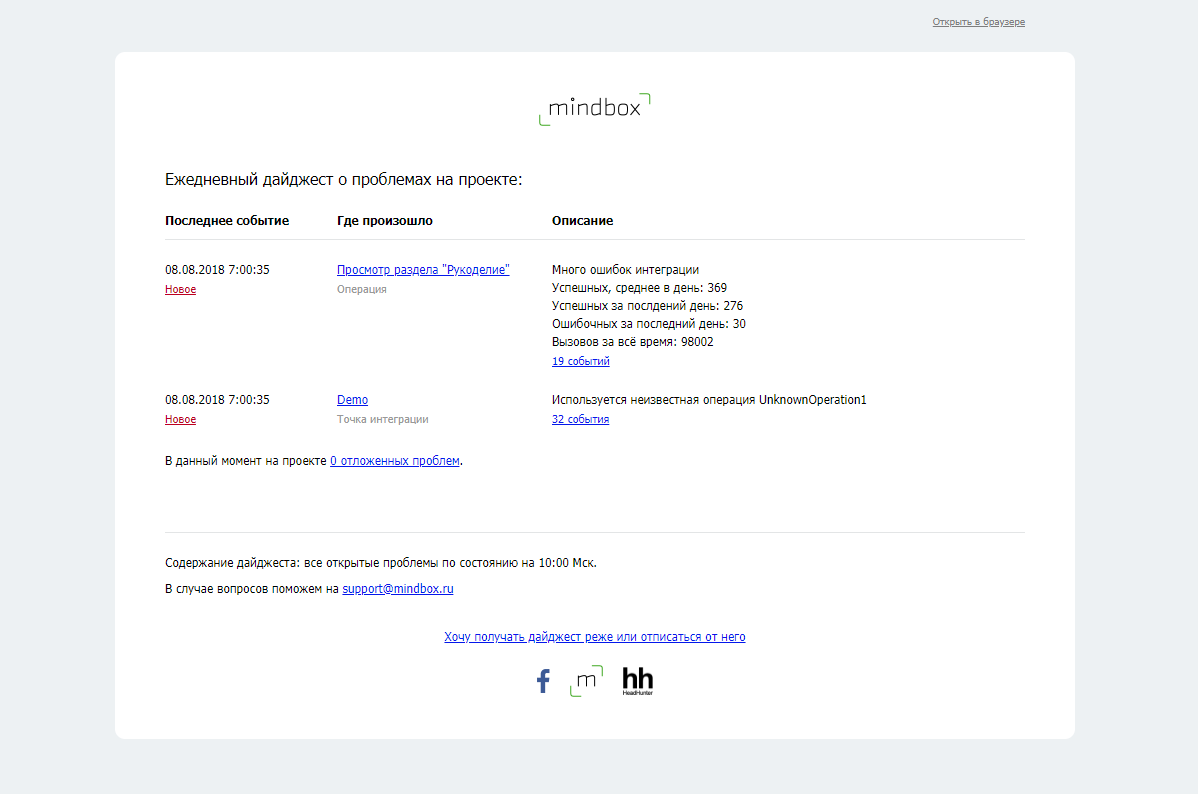- 13 Mar 2024
- 1 минута
- Темная темаСветлая тема
- формат pdf
Как пользоваться разделом «Проблемы на проекте»
- Обновлено 13 Mar 2024
- 1 минута
- Темная темаСветлая тема
- формат pdf
Раздел «Проблемы на проекте» показывает, всё ли на проекте хорошо или что-то сломалось.
Для просмотра раздела необходима пермиссия «Доступ к проблемам на проекте». Её можно выдать персоналу (конкретному сотруднику) или группе безопасности .
Как перейти в раздел
Нажмите на значок молнии в левом нижнем углу.
Если на проекте что-то сломалось, откроется «Проблема» и молния станет красного цвета:
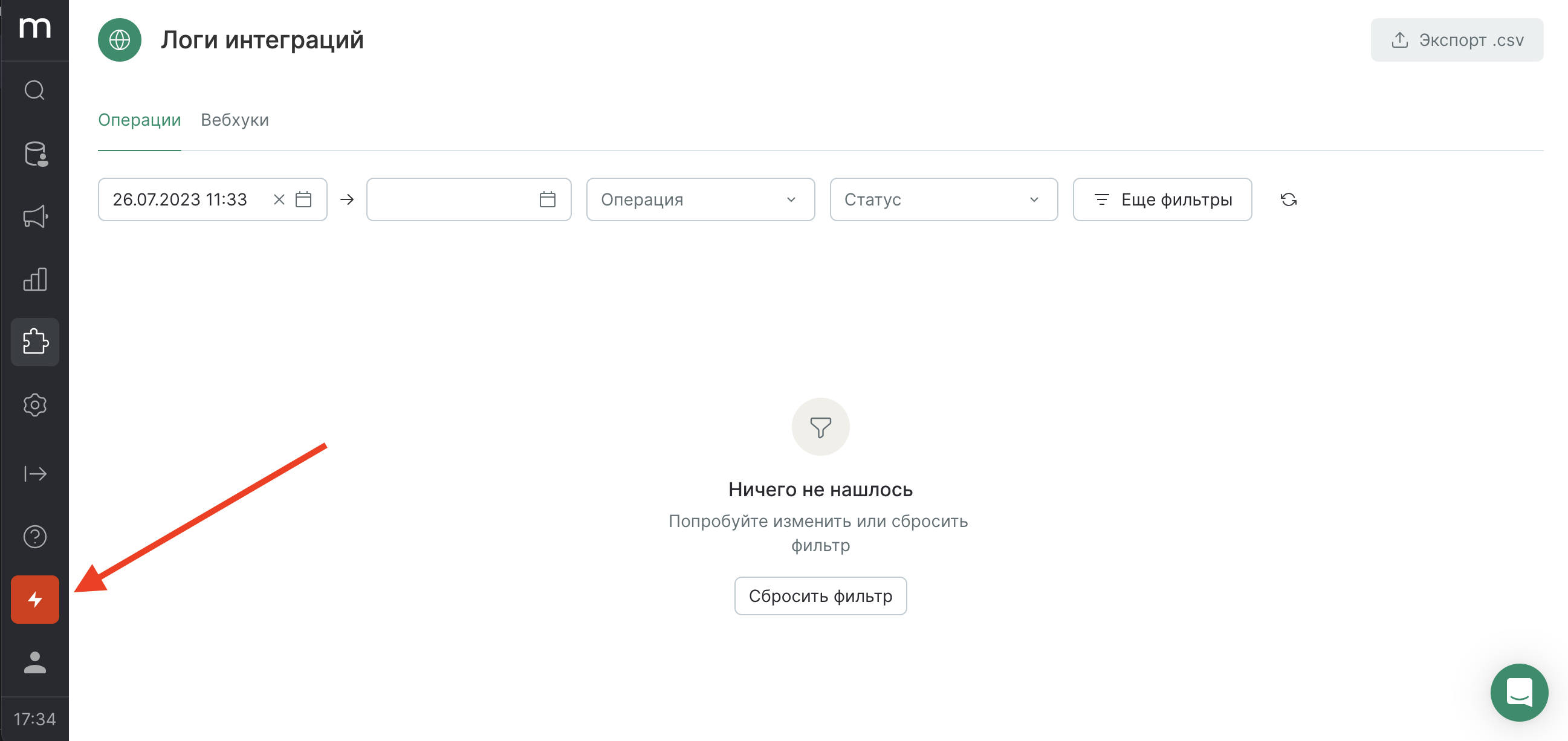
Если в данный момент открытых проблем нет, молния будет черной.
Какие подробности о проблеме можно найти в разделе

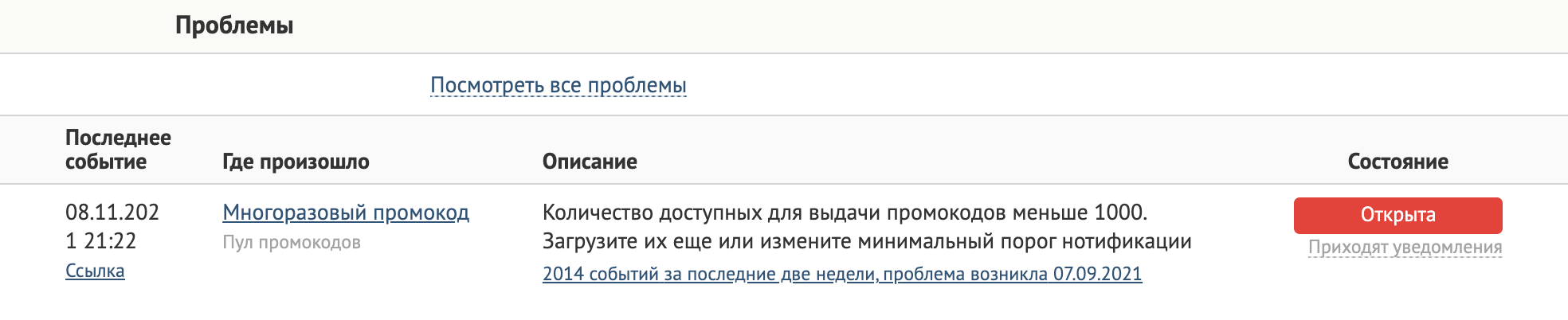
Последнее событие — когда произошла последняя ошибка по проблеме.
Где произошло — что сломалось (сценарий, операция, веб-хук и т.д.) и где.
Описание проблемы — что произошло и сколько ошибок по проблеме случилось с момента её открытия.
Если проблема возникла больше двух недель назад, то сколько ошибок случилось за последние две недели + дата открытия.
Состояние — статус проблемы на данный момент (открыта/закрыта/отложена).
Как и когда отложить/закрыть проблему
Когда на проекте есть открытая проблема, мы всячески сообщаем об этом: присылаем уведомления, напоминаем в дайджесте, делаем молнию красной.
Функция «отложить проблему» полезна для случаев, когда вы знаете, как её починить, но это займет некоторое время.
Если проблема отложена, о ней не будут приходить письма и напоминания.
Кликаем на «Приходят уведомления» — появляется окошко с опциями:
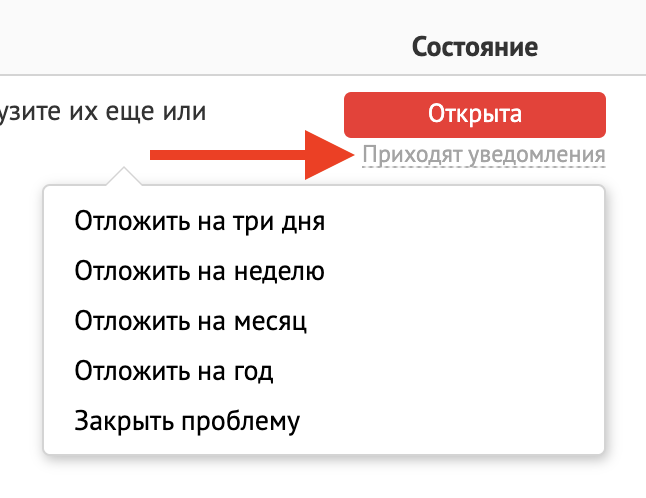
- Отложить проблему
Проблема временно не будет считаться открытой (три дня/неделю/месяц) даже при наличии новых событий по ней.
Если за последние 24 часа до завершения срока, на который она отложена, по проблеме не возникнет ошибок, она автоматически закроется.
Если за этот период возникнут новые ошибки, проблема переоткроется в указанное время и вам на почту придёт письмо (при наличии подписки на уведомления).
- Закрыть проблему
Закрывать проблему следует, только когда неисправность по ней уже починена — то есть новые ошибки не должны появиться.
Если по закрытой проблеме в течение 24 часов после закрытия возникнет новое событие с ошибкой, проблема переоткроется.
Если новый случай возникнет через 24 часа после закрытия, откроется новая проблема.
Настроить то, какие проблемы показывать на странице (например, только открытые и отложенные), можно с помощью выпадающего меню сверху:
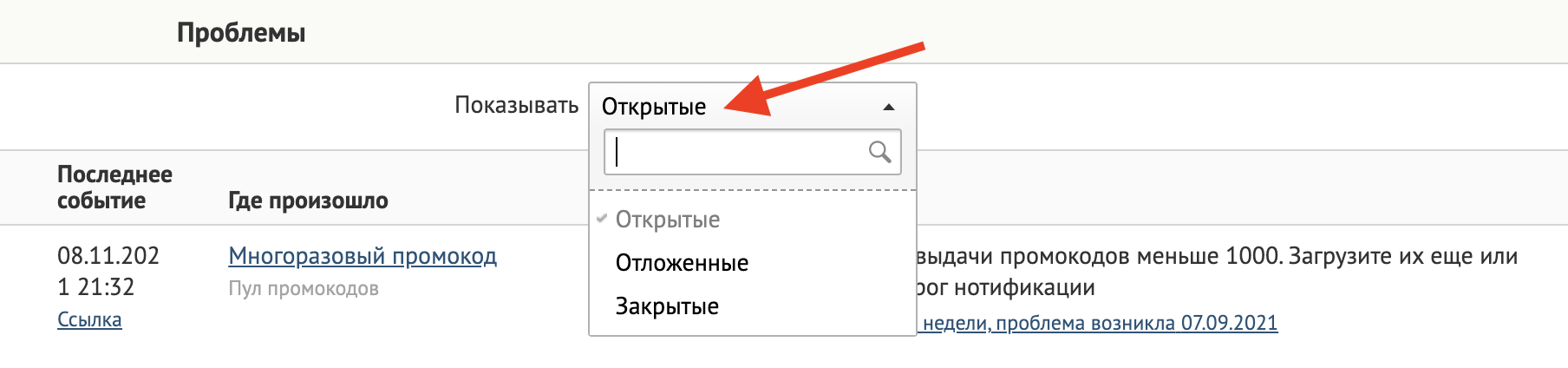
Как настроить подписку на уведомления по проблемам
Кликаем на значок аватарки персонала (нижний левый угол экрана).
Переходим в Уведомления:
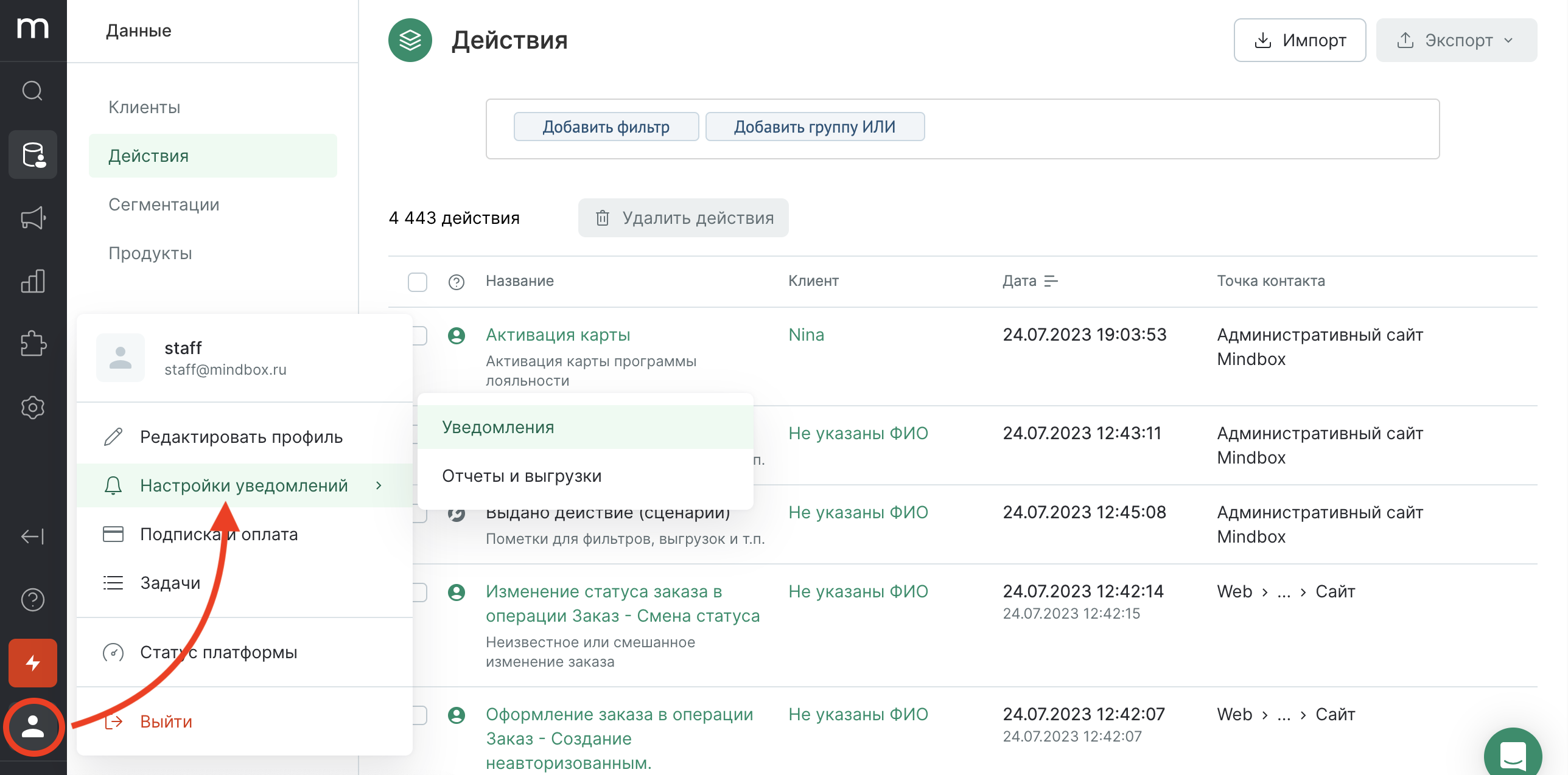
- Выбираем, на что хотим подписаться:
«Подписка на проблемы» — при появлении новой проблемы и её переоткрытии вам будет приходить письмо на почту.
«Дайджест по проблемам» — будет приходить письмо со всеми открытыми проблемами по состоянию на 10:00 по московскому времени.
Можно настроить ежедневное или еженедельное (по понедельникам) получение дайджеста:
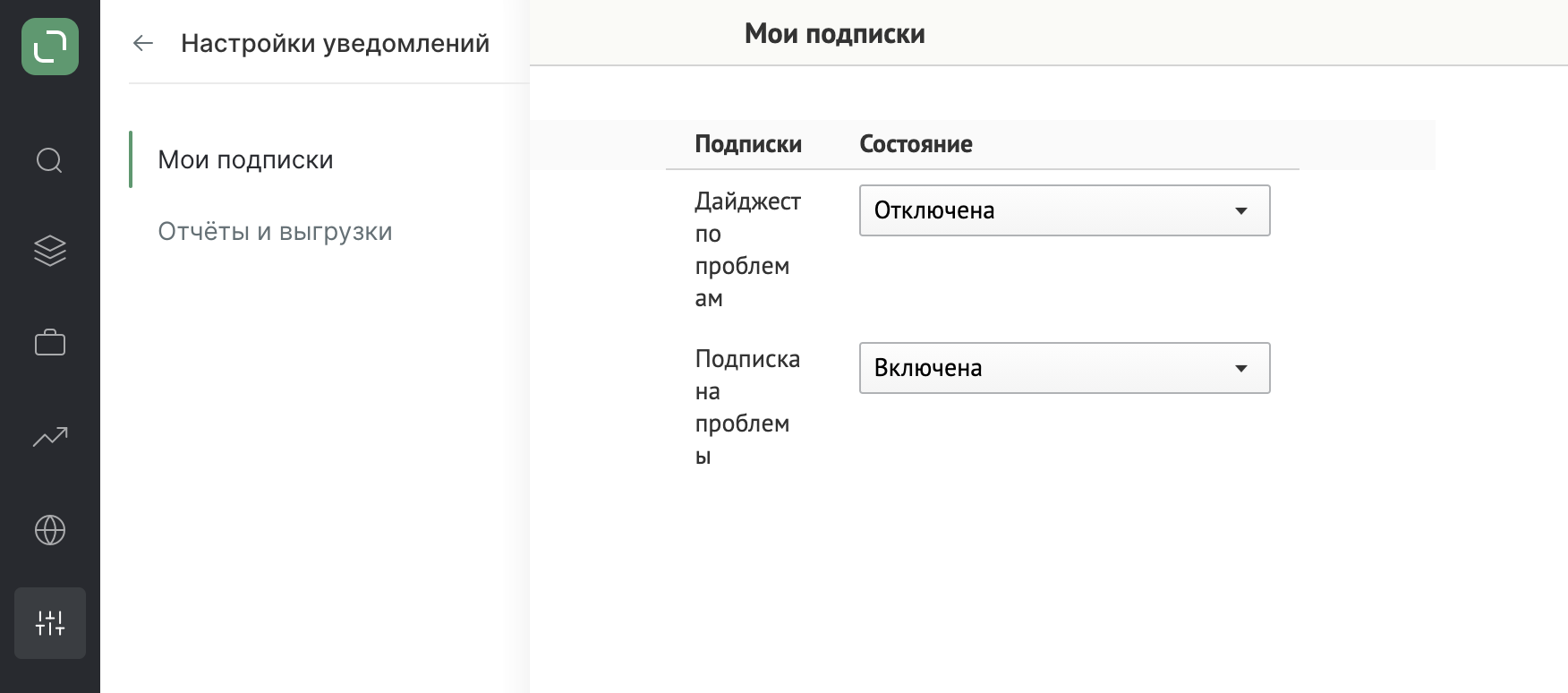
Пример дайджеста: